Có thể bạn chưa biết để có thể sử dụng các công cụ miễn phí của Google như Youtube, Google Drive, Google Tài liệu, Google Sheet , Gmail … chúng ta cần phải có một tài khoản Google hay là tài khoản Gmail. Nếu bạn chưa có tài khoản gmail hãy theo dõi bài viết này của thủ thuật vn nhé. Trong bài này chúng mình sẽ hướng dẫn các bạn cách đăng ký gmail hay cách tạo tài khoản Gmail miễn phí trên máy tính và điện thoại nhé!
Lợi ích khi có tài khoản GMAIL
Sở hữu gmail chúng ta sẽ được sử dụng tất cả các dịch vụ miễn phí của Google như:
– Gửi và nhận Email với công cụ Gmail
– Xem video miễn phí trên Youtube, tạo kênh youtube để upload video
– 15 GB dung lượng lưu trữ trên miễn phí trên Google Drive đám mây
– Sử dụng miễn phí các công cụ văn phòng của Google như Google Docs, Google Sheets …
– Sử dụng miễn phí Lịch, Google Keep, Google Plus
1. Hướng dẫn cách tạo tài khoản Gmail mới trên máy tính
Bước 1: Các bạn truy cập vào địa chỉ dưới đây
https://accounts.google.com/signup
Nhập đầy đủ thông tin vào các trường bên bên dưới rồi nhấn vào = Nhấn Tiếp theo.
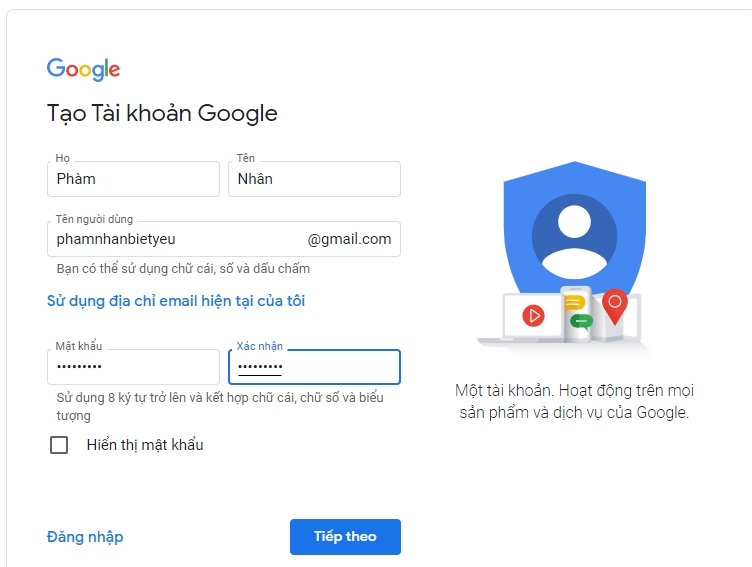
Bước 2: Nhập vào số điện thoại của bạn, địa chỉ email khôi phục để bảo vệ tài khoản Gmail của bạn. Nhập ngày tháng năm sinh của bạn sau đó nhấn Tiếp theo. Mậc dù thông tin số điện thoại và email khôi phục là không bắt buộc nhưng để bảo mật hơn hãy sử dụng chúng.
Bước 3: Đọc kỹ chính sách về Quyền riêng tư và Điều khoản > Nhấn Tôi đồng ý để hoàn tất.
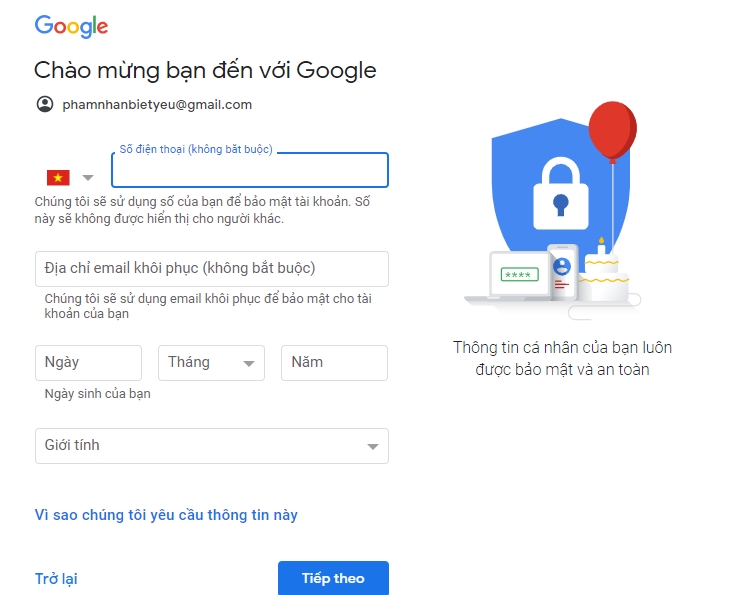
2. Hướng dẫn cách tạo tài khoản Gmail mới trên điện thoại
2.1 Đối với điện thoại Android
Có nhiều cách để tạo Gmail trên điện thoại Android, bài viết dưới đây sẽ hướng dẫn bạn tạo Gmail bằng mục Cài đặt.
Hướng dẫn được thực hiện trên Samsung Galaxy Note 20 chạy hệ điều hành Android 10.
Bước 1: Mở Cài đặt => Chọn Tài khoản và sao lưu => Chọn Tài khoản => Chọn Thêm tài khoản => Chọn Google.
Bước 2: Ở màn hình đăng nhập vào Google, các bạn chọn Tạo tài khoản => Chọn Nhập họ tên => Chọn Tiếp theo => Nhập ngày tháng năm sinh, giới tính => Chọn Tiếp theo.
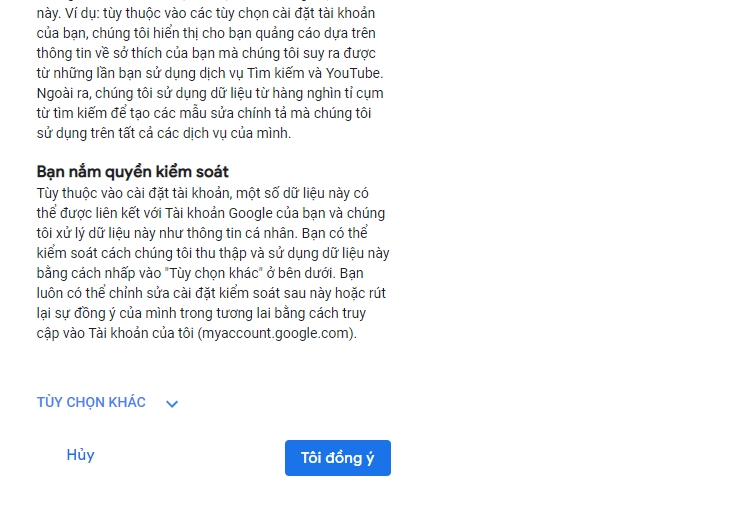
Bước 3: Nhấn chọn dòng Tạo địa chỉ Gmail của riêng bạn => Chọn Tiếp theo => Nhập mật khẩu => Chọn Tiếp theo => Nếu bạn chọn thêm số điện thoại, nhấn Tôi đồng ý (nếu không thì chọn Bỏ qua).
Bước 4: Quyền riêng tư và điều khoản bạn không cần đọc chỉ cần Nhấn Tôi đồng ý để hoàn tất là ok tạo thành công Gmail bằng điện thoại Android rồi đấy
Cách tạo Gmail bằng điện thoại iPhone
Bước 1: Truy cập vào địa chỉ dưới đây bằng trình duyệt Safari > Nhập đầy đủ thông tin vào các trường bên dưới > Nhấn Tiếp theo.
https://accounts.google.com/signup
Bước 2: Nhập vào số điện thoại của bạn, địa chỉ email khôi phục để bảo vệ tài khoản Gmail của bạn. Nhập ngày tháng năm sinh của bạn sau đó nhấn Tiếp theo. Mậc dù thông tin số điện thoại và email khôi phục là không bắt buộc nhưng để bảo mật hơn hãy sử dụng chúng.
Bước 3: Không cần đọc quyền riêng tư và Điều khoản => Nhấn Tôi đồng ý để hoàn tất là đăng ký thành công Gmail.
Lời kết:
Vậy là thủ thuật vn đã hướng dẫn cách bạn cách tạo tài khoản Gmail hay cách đăng ký tài khoản Gmail miễn phí trên điện thoại và máy tính rồi đấy. Hy vọng bạn sẽ đăng ký tài khoản gmail thành công theo hướng dẫn trên. Chúc các bạn sử dụng google vui vẻ!
